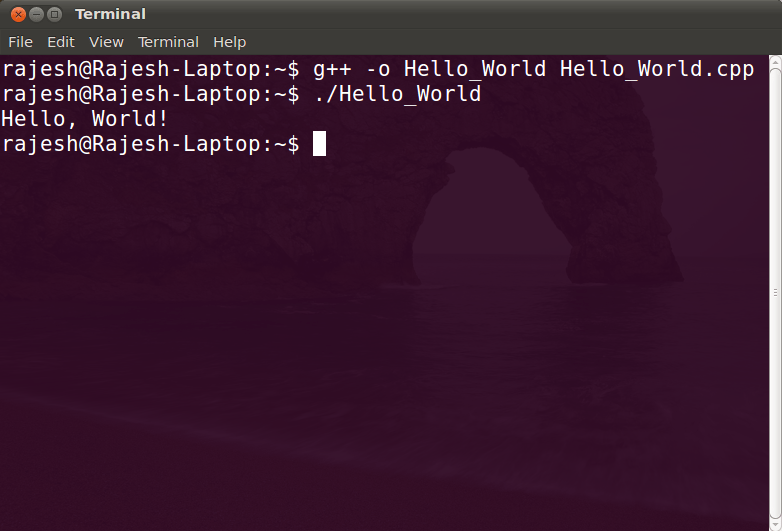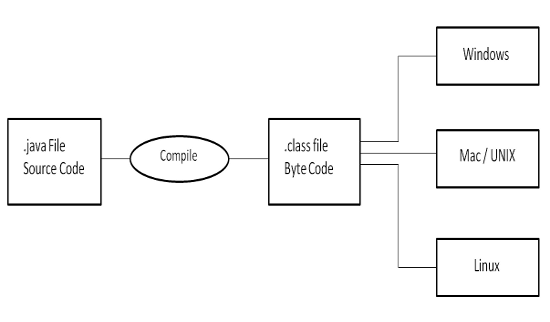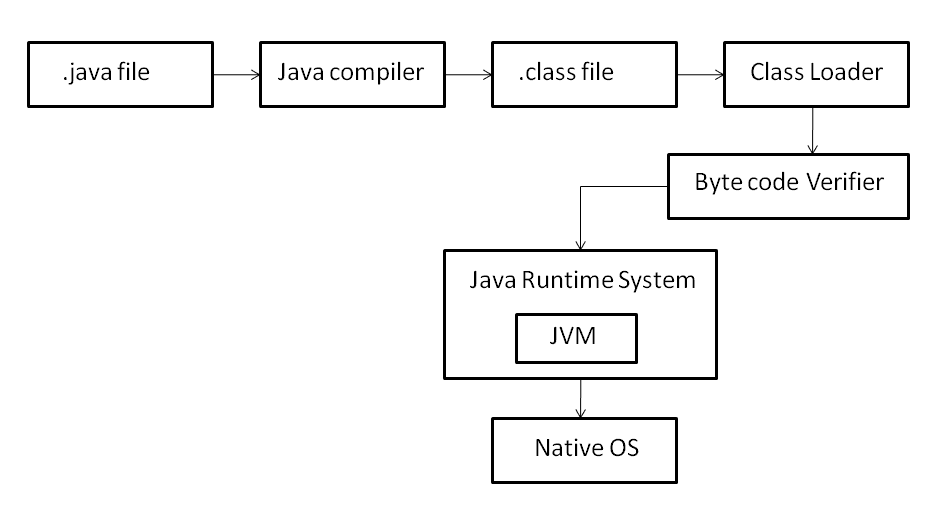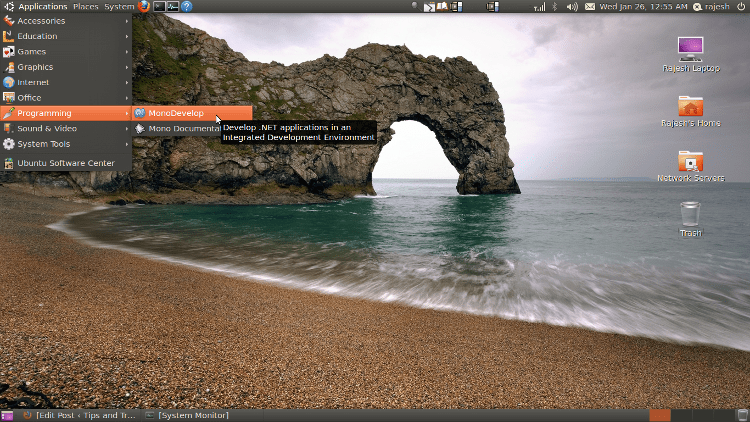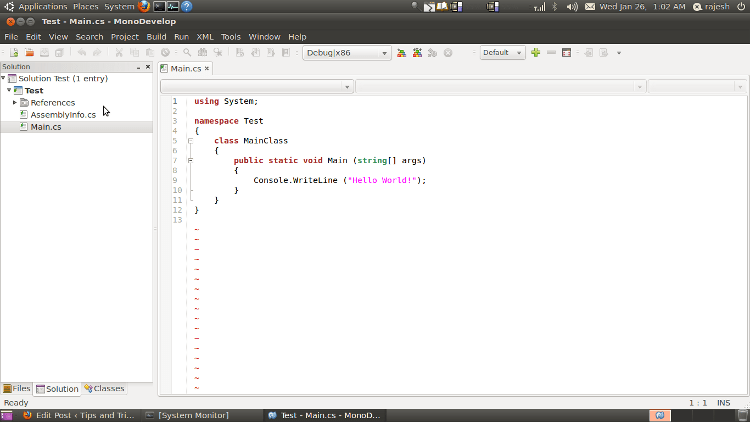En nuestros artículos anteriores, mostramos Programación C en Linux. La segunda parte del tutorial cubre los conceptos básicos de programación en C ++, Java y .Net, incluida la instalación, la compilación de su primer programa y la ejecución de su primer programa en Linux.
Si realmente quieres aprender a usar Linux con tus lenguajes favoritos como C, C ++, .NET y Java, entonces debes dar este consejo al menos una semana de prueba antes de decidirte en contra. De lo contrario, se rendirá demasiado pronto y podría perderse lo que otros están logrando con este sistema operativo de código abierto que está encontrando un uso cada vez mayor en todo el mundo de Internet.
¿Por qué se está volviendo tan popular? Fácil:
- ¡Es gratis!
- ¡Es poderoso!
- ¡Es fácil de aprender!
Linux es una plataforma de código abierto, y esto no solo significa que su uso es gratuito, sino también que muchas empresas de software están desarrollando lenguajes de programación, aplicaciones y copias de conjuntos de programas establecidos para adaptarse al sistema operativo Linux.
Sin embargo, si está leyendo esto, es probable que sea un técnico experimentado que desea información técnica sobre Linux y cómo usarlo como plataforma para sus aplicaciones con C ++, Java y más. A continuación se explica cómo utilizar C ++ en Linux:
Contenido
Programación C ++ en Linux
Si comprende C, entonces la codificación, la compilación y el ciclo de ejecución son similares, excepto que el compilador no es gcc, sino g ++. Primero debe verificar que esté instalado en su computadora o servidor ejecutando el comando que usaría para gcc; lo encontrará en el primera parte de este tutorial.
Luego verifique si la biblioteca estándar de C ++ está instalada: libstdc ++ y si no lo está, asegúrese de instalarla. Una vez que haya instalado ambos, abra gedit y escriba este sencillo programa en C ++:
[c language = ”++”] #includeUsing namespace std;
int principal ()
{
cout << "¡Hola, mundo!" << endl;
0 regresar;
}
[/C]
Ahora guarde este archivo como: Hello_world.cpp. Compile y ejecute el archivo como:
$ g++ -o Hello_World Hello_World.cpp
$ ./Hello_World
Hello World
Si ha podido compilar estos programas con éxito, ahora debería comenzar a escribir y compilar algunas de sus asignaciones de C o C ++ usando gcc o g ++ respectivamente. Si tiene algún problema para hacer esto, háganoslo saber en forma de comentarios abajo.
Programación Java en Linux
Al programar en Linux con Java, puede utilizar las mismas herramientas que utiliza en Microsoft Windows: Sun Java Development Kit. Así es cómo:
Descargue el instalador del archivo .bin (equivale al archivo .exe en Windows). No utilice el archivo * rpm.bin. Cuando se completa la descarga:
- a) cd al directorio donde descargó el archivo.
- b) Utilice los comandos:
$ chmod +x jdk-6u18-linux-i586.bin
$ ./jdk-6u18-linux-i586.bin
- Si los nombres de los archivos son diferentes a los anteriores, solo se debe a diferencias en la versión del JDK que está utilizando. No importa.
La primera línea de códigos permite ejecutar el instalador y la segunda línea realmente lo ejecuta.
Ahora debería ver el "Acuerdo de licencia de código binario de Sun Microsystem, Inc." en la pantalla con la opción de aceptarlo. ¡Hágalo! El kit de desarrollo de Java ahora debería comenzar a extraerse.
Una vez completado, el instalador desaparecerá y verá aparecer un subdirectorio dentro de su directorio actual llamado 'jdk1.6.0_18'. Este contiene el subdirectorio bin que contiene el compilador de Java (javac), java (el intérprete de Java) y otros archivos. Ahora está todo listo para escribir su primer programa Java.
Inicie gedit y comience con este código Java:
[java] import java.lang. *;clase Ejemplo {
public static void main (String args []) {
System.out.println ("Este es un programa Java simple");
}
}
[/Java]
Guarde el código como Hello_World.java, luego compílelo y ejecútelo de la siguiente manera:
$ /home/rajesh/jdk1.6.0_18/bin/javac Hello_World.java
$ /home/rajesh/jdk1.6.0_18/bin/java Hello_World
Hello World!
Nota: En Los dos primeros comandos inmediatamente anteriores incluyen la ruta completa a la ubicación de los ejecutables javac y java. Tus caminos serán diferentes, así que usa los tuyos.
Esta es la forma de compilar y ejecutar sus primeros programas Java en el sistema operativo Linux.
OpenJDK
OpenJDK es una implementación de código abierto con licencia GPL de Java Standard Edition. Puede instalar OpenJDK desde el administrador de paquetes de su distribución de Linux. Ver ayuda para instrucciones de instalación.
Ejecución del programa Java
En Java, el archivo ejecutable es un archivo de código de bytes que se ejecutará en la Máquina Virtual Java (JVM) que actúa como un procesador y como un Sistema Operativo (conocido colectivamente como Plataforma). Esto significa que los archivos ejecutables no dependen específicamente de Linux ni de ninguna otra plataforma para su funcionamiento, sino que pueden ejecutarse desde cualquier plataforma donde esté disponible la JVM adecuada.
Entorno Java:
El siguiente diagrama muestra un entorno Java típico:
El archivo fuente de Java se almacena como un archivo '.java' y se compila para obtener un archivo '.class' ejecutable. Se utiliza un ClassLoader para descargar el archivo ejecutable, cuyo código de bytes se interpreta luego, un proceso que hace que el archivo sea entendido por el procesador subyacente que ejecuta las instrucciones del archivo.
El llamado 'código nativo' que entiende el procesador nunca se almacena y debe generarse a partir del archivo .class cada vez. Esto, naturalmente, extiende el tiempo de procesamiento durante el tiempo más corto en el que el proceso se hubiera escrito en C, pero Java supera esto hasta cierto punto al incluir un compilador 'justo a tiempo' con el intérprete.
El compilador JIT permite que todos los archivos de clases de uso frecuente se compilen en código nativo solo una vez, en lugar de cada vez que se usan. Esto mejora la velocidad de ejecución de los comandos a un nivel aceptable. El código nativo almacenado dura solo durante la vida útil de la aplicación.
La API proporcionada por el lenguaje está constantemente disponible para la JVM, y el paquete completo, excepto el compilador que genera el archivo .class a partir del archivo .java, se conoce como Java Runtime Environment (JRE).
Programación .Net en Linux
Si desea programar .net en Linux, puede hacerlo con la ayuda de MonoDevelop. Este es un proyecto de código abierto (patrocinado por Novell) que le permite ejecutar aplicaciones .Net en Linux (así como en Unix, Mac OS X, Solaris e incluso Windows).
Es un IDE de GNOME diseñado principalmente para C # y otros lenguajes CLI (.NET). Es compatible con los lenguajes C, C ++, C # (1.0, 2.0 y 3.0), Vala, Boo, Java, Nemerle, ILasm, ASP.NET y VB.NET. Para acceder a él, visite la página de descarga de Mono y busque la versión que necesita para su distribución. Una vez que haya instalado MonoDevelop, puede obtener acceso a MonoDevelop en Aplicaciones -> Programación.
escribe así de simple C# programa:
[c language = ”#”] usando Sistema;espacio de nombres ConsoleApplication1
{
programa de clase
{
estático vacío principal (cadena [] args)
{
Console.WriteLine ("Hola mundo");
}
}
}
[/C]
Después de escribir su programa, presione F5 para ejecutarlo.
Usando su IDE favorito en Linux
Si ha utilizado algún IDE para sus necesidades de desarrollo, ¡tiene buenas noticias! Dos IDE muy populares, NetBeans y eclipsar, también tienen versiones de Linux y ambos son compatibles con el desarrollo de C, C ++ y Java.
Para basado en GNOME Distribuciones de Linux, Anjuta Dev Stdio es otro potente IDE para C, C ++ y Java (y otros lenguajes). Los tres deberían estar disponibles para usted en el administrador de paquetes de su distribución.
Después de leer todo lo anterior detenidamente, si aún tiene preguntas, inquietudes o sugerencias, ¡no dude en dejar un comentario para mejorar este tutorial! Esperamos que haya disfrutado de este extenso e ingenioso artículo. Si te gusta, retwittea y compártelo con tus amigos en Google+.